Как исправить Kmode_Exception_Not_Handled в Windows 10
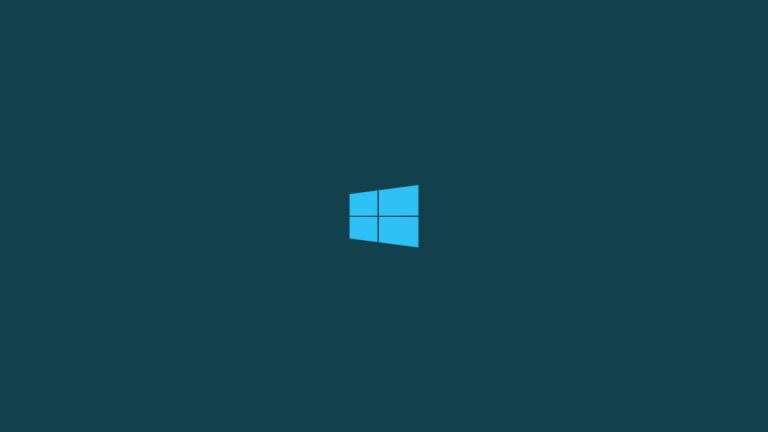
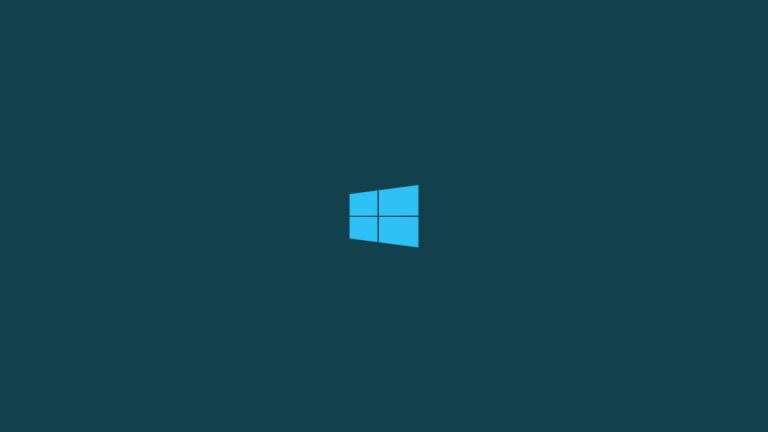
Kmode_Exception_Not_Handled — это одна из ошибок BSOD (Blue Screen of Death). Она обычно сопровождается кодом 0x0000001E и означает, что в режиме ядра произошёл исключительный случай, который обработчик не смог перехватить. Проявления бывают двух типов:
- Система не загружается (ошибка появляется до входа в Windows).
- Система загружается, но через некоторое время появляется BSOD с той же ошибкой.
Эта статья даёт пошаговые инструкции для обеих ситуаций, объясняет причины, показывает диагностические команды и содержит рекомендации для пользователей и IT‑специалистов.
Причины ошибки
Кратко о возможных причинах (определения в одну строку):
- Проблемный или несовместимый драйвер — код в режиме ядра выполняет недопустимую операцию.
- Конфликт недавно установленного ПО или драйвера — новая установка привела к нестабильности.
- Ошибка памяти (RAM) — сбои модулей оперативной памяти.
- Повреждённые системные файлы — нарушена целостность компонентов Windows.
- Совместимость оборудования — после апгрейда аппаратуры старые драйверы не подходят.
Важно: BSOD с кодом 0x0000001E — результат выполнения недопустимой инструкции в режиме ядра; чаще всего это связано с драйверами или аппаратными проблемами.
Что делать вначале — сбор контекста
Прежде чем менять что‑то радикально, отметьте:
- Когда впервые появилась ошибка (после установки драйвера/обновления/программы?).
- Происходит ли ошибка в определённой программе или после определённого действия (воспроизведение видео, запуск игры, подключение USB‑устройства).
- Была ли недавно замена оперативной памяти, жёсткого диска или материнской платы.
Запишите эти наблюдения — они ускорят диагностику и помогут выбрать приоритетный метод.
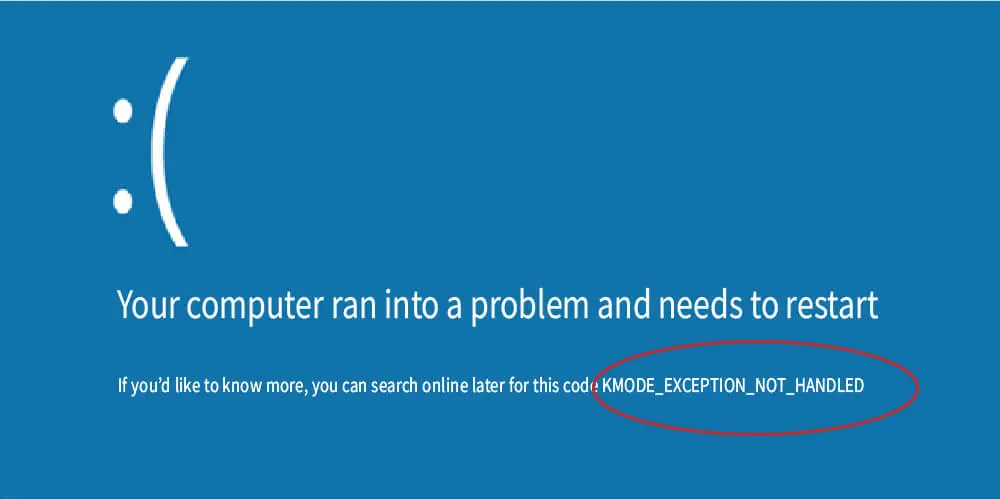
Если Windows не загружается
Windows 10 автоматически пытается запустить автоматическое восстановление после трёх принудительных выключений. Чтобы попасть в режим восстановления вручную — включите компьютер и прежде чем Windows начнёт загружаться нажмите и удерживайте кнопку питания для отключения питания; повторите три раза. После этого появится экран «Автоматическое восстановление».
Порядок действий в среде восстановления:
- Выберите “Дополнительные параметры”.
- Выберите “Поиск и устранение неисправностей” (Troubleshoot).
- Перейдите в “Дополнительные параметры”.
Доступные опции и их цель:
- Восстановление системы (System Restore) — откат к контрольной точке.
- Восстановление образа системы (System Image Recovery) — восстановление с образа.
- Восстановление при загрузке (Startup Repair) — автоматическая диагностика загрузки.
- Командная строка (Command Prompt) — запускайте SFC/DISM/CHKDSK или отключайте драйверы вручную.
- Параметры загрузки (Startup Settings) — включение безопасного режима.
- Вернуться к предыдущей сборке — при проблеме после обновления Windows.
Восстановление системы
Если есть контрольные точки восстановления — используйте их в первую очередь:
- Выберите “Восстановление системы”.
- Нажмите “Далее” и выберите последнюю точку восстановления до появления ошибки.
- При необходимости нажмите “Поиск затронутых программ” для оценки влияния.
- Завершите процесс и перезагрузите систему.
Когда это помогает: при недавнем изменении системных файлов или установке ПО/драйверов.
Восстановление при загрузке
Если восстановления нет — выберите “Восстановление при загрузке”. Это автоматически диагностирует и попытается исправить ошибки загрузки и файлы, необходимые для старта Windows.
Когда это помогает: при повреждении загрузочных компонентов.
Командная строка — исправление системных файлов
Через среду восстановления откройте Командную строку и выполните последовательность команд:
sfc /scannowЕсли SFC не может восстановить файлы, выполняйте DISM (через интернет):
dism /online /cleanup-image /restorehealth
sfc /scannowЕсли системный диск не монтирован как “online” в среде восстановления, нужно указать путь к образу или использовать установочный носитель.
Переустановка драйверов вручную (если известен проблемный драйвер)
Если вы знаете какой драйвер вызывает проблему (например, после установки видеодрайвера) — откатите драйвер или удалите его через Командную строку или через безопасный режим.
Безопасный режим
Через “Параметры загрузки” включите безопасный режим (сеть или без). В безопасном режиме Windows загружает минимальный набор драйверов — это позволяет удалить проблемное ПО или откатить драйверы.
Если Windows загружается, но появляется BSOD
Если система загружается и вы можете работать, примените следующие шаги в указанном порядке — они покрывают главные причины.
1) Отключение быстрого запуска
Быстрый запуск может мешать корректной инициализации драйверов. Отключение иногда решает BSODы.
Шаги:
- Откройте Панель управления -> Электропитание -> Действия при закрытии крышки/кнопках питания.
- Нажмите “Изменить параметры, которые сейчас недоступны”.
- Снимите галочку с “Включить быстрый запуск” (Turn on fast startup).
- Нажмите “Сохранить изменения” и перезагрузите систему.
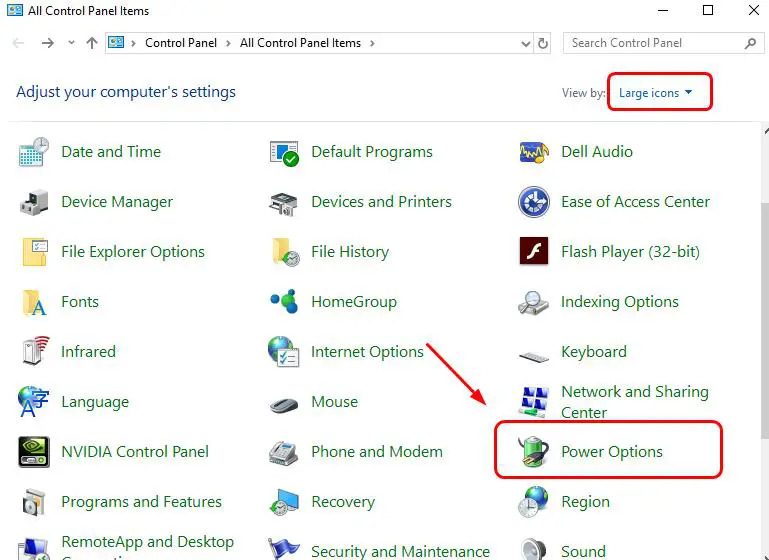
2) Обновление или откат драйверов
Драйверы — самая частая причина Kmode_Exception_Not_Handled.
Пошагово:
- Откройте Диспетчер устройств (Device Manager).
- Найдите устройство с жёлтым восклицательным знаком или недавно обновлённый компонент.
- Правой кнопкой -> Свойства -> Драйвер -> Откатить драйвер (если доступно).
- Если откат не помогает — выберите “Обновить драйвер“ -> “Автоматический поиск” или скачайте драйвер с сайта производителя и установите вручную.
Дополнительно: обновите драйверы чипсета (материнской платы), сетевых адаптеров и хранилища (AHCI/NVMe).
3) Проверка целостности файлов (SFC + DISM)
Откройте командную строку от имени администратора и выполните:
sfc /scannow
dism /online /cleanup-image /restorehealth
sfc /scannowDISM загрузит необходимые элементы с Windows Update и устранит дефекты образа; затем SFC восстановит системные файлы.
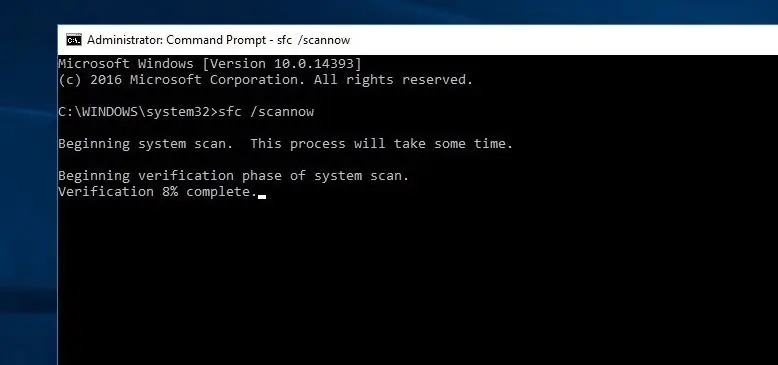
4) Диагностика оперативной памяти
Ошибки RAM часто проявляются в виде BSOD. Запустите Windows Memory Diagnostic:
- Введите в поиске “Диагностика памяти Windows”.
- Выберите “Перезагрузить и выполнить проверку”.
Если тест сообщает об ошибках — попробуйте:
- Переставить модули памяти в другие слоты.
- Запустить MemTest86 (загрузочная флешка) для более глубокой проверки.
- Заменить подозрительный модуль.
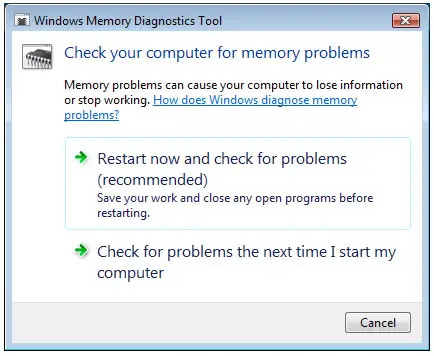
5) Проверка диска
Запустите CHKDSK для проверки файловой системы и секторах диска:
chkdsk C: /f /rЕсли диск при запуске используется — соглашайтесь на проверку при следующей перезагрузке.
6) Чистая загрузка и удаление недавно установленных программ
Чтобы исключить конфликт ПО:
- Откройте msconfig (Конфигурация системы) -> вкладка Службы -> скрыть службы Microsoft -> Отключить все.
- Вкладка Автозагрузка -> открыть “Диспетчер задач” -> отключить все автозагрузки.
- Перезагрузите систему.
Если BSOD исчез — включайте службы и автозагрузки по одной, чтобы найти виновника.
Удалите недавно установленное антивирусное ПО или драйверы, если ошибка появилась после их установки.
7) Проверка совместимости оборудования
Если вы недавно обновляли аппаратную часть (новая видеокарта, модуль RAM, сетевая плата), проверьте:
- Совместимость с материнской платой и BIOS/UEFI.
- Необходимость обновления BIOS/UEFI (выполняйте осторожно и только с официального сайта производителя).
- Наличие свежего микропрограммного обеспечения (firmware) для SSD/HDD и контроллеров.
8) Использование средства Verifier для поиска проблемных драйверов (для опытных пользователей)
Driver Verifier заставляет драйверы работать в режиме, где ошибки проявляются чаще, помогая локализовать виновника.
Осторожно: Verifier может привести к BSOD и требуется перезагрузка; включайте только по инструкции и отключайте после сбора дампов.
Команды:
verifier /standard /allПерезагрузите систему; если появится BSOD — найдите проблемный драйвер в дампе. Отключите Verifier командой:
verifier /reset9) Анализ дампов памяти (для администраторов/техников)
Если BSOD повторяется — соберите файл дампа (обычно C:\Windows\Minidump) и проанализируйте его с помощью WinDbg (Debugging Tools for Windows) или WhoCrashed.
Краткие шаги для WinDbg:
- Установите Windows SDK и компонент Debugging Tools.
- Откройте Windbg -> File -> Open Crash Dump -> загрузите minidump.
- Введите команду:
.symfix; .reload !analyze -v
Выход покажет вероятный модуль/драйвер, вызывающий крах.
Диагностический план: быстрый чек‑лист
Чек‑лист пользователя:
- Скопируйте дату и время последнего BSOD.
- Отключите быстрый запуск.
- Обновите Windows и драйверы через Центр обновления/сайт производителя.
- Проверьте оперативную память и диск.
- Удалите недавно установленное ПО/оборудование.
Чек‑лист техника:
- Собрать minidump и системную информацию (msinfo32).
- Выполнить SFC/DISM/CHKDSK.
- Запустить Driver Verifier и проанализировать дампы.
- Выполнить MemTest86 при подозрении на RAM.
- Проверить версии BIOS/UEFI и firmware накопителей.
Плейбук для администратора (SOP)
- Собрать базовую информацию: время сбоя, журнал событий (Event Viewer), трубопровод окружения.
- Если система не загружается — использовать среду восстановления и сделать копию данных.
- Запустить SFC и DISM.
- Проверить minidumps, определить проблемный драйвер.
- Применить откат / обновление драйвера или удалить проблемное ПО.
- Проверить оперативную память и диск.
- Если проблема аппаратная — инициировать замену компонента.
Процесс отката (Rollback)
- Если установлено обновление Windows — откатить недавние обновления через “Просмотр установленных обновлений”.
- Если обновлён драйвер — откатить его в диспетчере устройств.
- Если были изменения в BIOS — восстановить предыдущие настройки или прошивку из резервной копии.
Критерии приёмки (как понять, что проблема решена)
- BSOD с ошибкой Kmode_Exception_Not_Handled больше не появляется в течение 72 часов при обычной нагрузке.
- Система успешно проходит тесты памяти без ошибок (MemTest86 или Windows Memory Diagnostic).
- Отсутствие ошибок в журнале событий, связанных с драйверами или контроллерами хранения.
Когда методы могут не сработать — контрпримеры
- Аппаратный дефект контроллера PCIe или материнской платы, проявляющийся эпизодически.
- Редкая несовместимость низкоуровневого проприетарного драйвера от старого оборудования без обновлений от производителя.
- Повреждение системного раздела или файловой системы на уровне, требующем полного восстановления образа/переустановки Windows.
Если после всех шагов сбои продолжаются — подготовьте образ системы и обратитесь в поддержку производителя оборудования или в Microsoft с дампами.
Диаграмма принятия решения
tree
Root''BSOD Kmode_Exception_Not_Handled''
Root --> Bootable{'Система загружается?'}
Bootable -->|Нет| Recovery['Среда восстановления: System Restore / Startup Repair / CMD']
Bootable -->|Да| Start['Отключить быстрый запуск + Обновить драйверы']
Start --> SFC['SFC + DISM']
SFC --> Mem['Проверка памяти 'WindowsMD / MemTest86'']
Mem -->|Ошибки| ReplaceRAM['Заменить/переставить модули RAM']
Mem -->|Нет ошибок| Verifier['Driver Verifier -> анализ дампа']
Verifier -->|Найден драйвер| Rollback['Откат/обновление драйвера']
Verifier -->|Не найден| Hardware['Проверка совместимости и прошивок' ]Рекомендации по безопасности и приватности
- Перед обновлением BIOS/UEFI и микропрограмм накопителей сделайте резервную копию данных.
- Сохраняйте дампы BSOD и системные логи в безопасном месте; они содержат системную информацию, избегайте публикации в открытом доступе без маскировки персональных данных.
Короткая инструкция для случаев, когда нужно действовать быстро
- Перезагрузите и зайдите в безопасный режим.
- Запустите sfc /scannow и dism /online /cleanup-image /restorehealth.
- Отключите недавно подключённое оборудование.
- Откатите последний драйвер или обновление.
Glossary — однострочные определения
- BSOD — синий экран смерти, критический сбой Windows.
- SFC — System File Checker, утилита восстановления файлов Windows.
- DISM — инструмент обслуживания образов и восстановления компонентов Windows.
- Verifier — средство принудительной проверки драйверов, помогает выявить проблемные драйверы.
Частые вопросы (FAQ)
Популярные вопросы
Q: Нужно ли сразу переустанавливать Windows?
A: Нет — сначала используйте восстановления, SFC/DISM, проверку памяти и драйверов. Переустановка — крайняя мера.
Q: Можно ли безопасно отключить быстрый запуск?
A: Да, это стандартный метод устранения проблем с драйверами и инициализацией устройств.
Q: Как быстро понять, виноват ли RAM?
A: Запустите Windows Memory Diagnostic или MemTest86; если появляются ошибки — скорее всего RAM.
Заключение
Kmode_Exception_Not_Handled чаще всего связан с драйверами и оперативной памятью. Систематический подход — сбор контекста, запуск SFC/DISM, проверка памяти, обновление/откат драйверов и анализ дампов — обычно приводит к выявлению причины и устранению сбоя. Для пользователей: начните с простых шагов (отключить быстрый запуск, обновить драйверы, проверить недавно установленное ПО). Для техников: используйте Driver Verifier, WinDbg и MemTest86, готовьте план отката и замену оборудования, если это потребуется.
Важно: всегда делайте резервные копии перед вмешательствами в систему и прошивками.
Похожие материалы

Как устроить идеальную вечеринку для просмотра ТВ

Как распаковать несколько RAR‑файлов сразу

Приватный просмотр в Linux: как и зачем

Windows 11 не видит iPod — способы исправить

PS5: как настроить игровые пресеты
